-
win8平板电脑,小编告诉你平板电脑怎么安装win8系统
- 2018-04-25 10:03:23 来源:windows10系统之家 作者:爱win10
平板电脑是一种小型、方便携带的个人电脑,近年来在世界范围内热销,很多网友手中都有台。用户该怎样在平板电脑上安装自己中意的系统?如果有用户想要安装win8系统该怎么操作呢?下面,小编就来跟大家分享平板电脑安装win8系统的操作了。
平板电脑一般都预装有系统,初次使用的时候并不需要给它安装系统,可能只是需要给它激活下系统,但是可以给它升级系统,毕竟平板电脑的系统升级换代频率还是很高的。那么平板电脑安装win8方法是怎样的呢?下面,小编给大伙演示平板电脑安装win8系统的流程了。
平板电脑怎么安装win8系统
准备工作:
1、8G以上u盘一个,将其制作成u启动u盘启动盘,方法可参考“u启动制作u盘启动盘详细教程”,需要一提的是在u盘分区方案中选择增强模式、支持uefi启动。
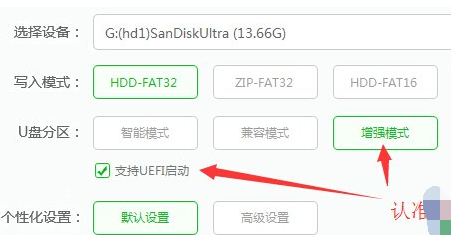
安装系统系统软件图解1
2、在制作工具主界面中将u盘格式转换成ntfs
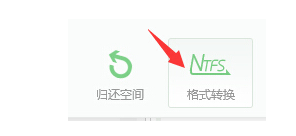
平板电脑系统软件图解2
3、进入酷比魔方下载win8系统安装包并将其放入u盘中;
4、准备一条otg数据线和三个接口以上的usb hub
开始装逼:
按电源键启动电脑,出现开机画面后按快捷键进入bios将u盘设为启动盘,然后在u启动主菜单中选择win8pe标准版
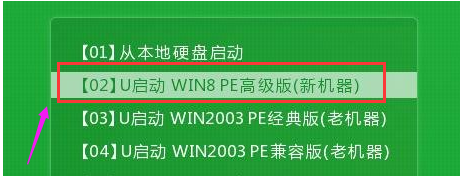
平板系统软件图解3
双击运行桌面上的“WinNTSetup”程序
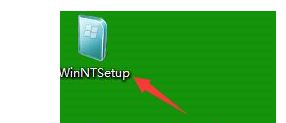
win8系统软件图解4
接着依次完成:
打开u盘,进入win8imagesinstall.wim添加安装文件;
选择c盘作为引导盘;
选择一个磁盘安装。其他无需设置,点击“开始安装”按钮
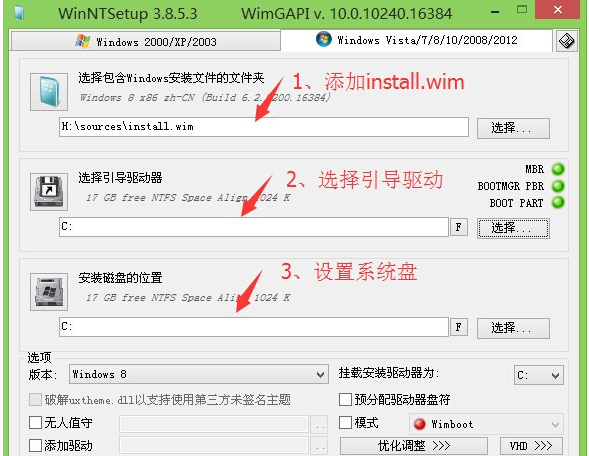
win8系统软件图解5
随后在引导扇区后面的下拉框中选择更新引导方式,确定准备好了。
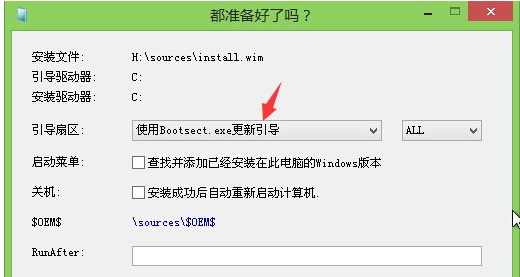
win8系统软件图解6
开始解压windows映像文件。
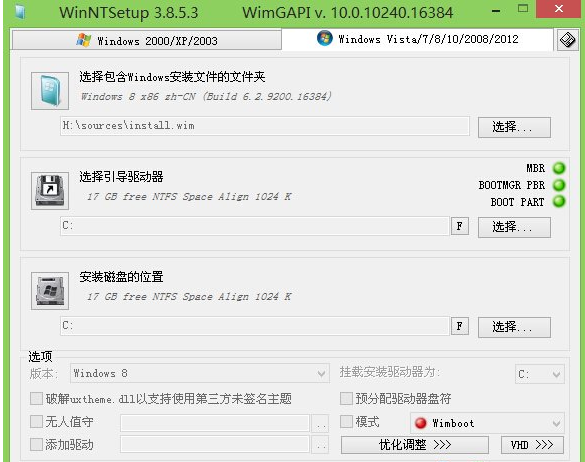
安装系统系统软件图解7
完成后重启电脑,便会自动进行后续软硬件驱动安装,用户朋友按照提示完成设置便可进入win8桌面。以上便是平板电脑安装win8流程。可以睇睇得。
猜您喜欢
- 酷睿i3,小编告诉你酷睿i3处理器怎么样..2018-03-23
- win1064位旗舰版下载2017-01-26
- win10 英文版在哪里下载2017-02-21
- 16gu盘做u盘启动制作教程2016-12-09
- 小编告诉你解决电脑输入法不见了..2017-09-27
- 大神教你win10系统怎么关闭触屏..2016-08-30
相关推荐
- 电脑突然蓝屏怎么解决 2020-07-26
- win8.1休眠命令设置方法 2016-07-26
- 戴尔win7旗舰版纯净版64位最新下载.. 2017-01-09
- 电脑系统怎么重装win7教程 2023-01-02
- win10夜间模式如何开启 2017-05-09
- 360rp.exe是什么进程,小编告诉你360rp.. 2018-09-03





 系统之家一键重装
系统之家一键重装
 小白重装win10
小白重装win10
 TcpLogView 1.05 绿色版 (本地与目标连接监控)
TcpLogView 1.05 绿色版 (本地与目标连接监控) 点玩游戏浏览器 v1.0.0绿色版
点玩游戏浏览器 v1.0.0绿色版 小白系统 ghost win8.1 32位纯净版201507
小白系统 ghost win8.1 32位纯净版201507 Wise Data Recovery V3.21绿色多国语言版(数据恢复软件)
Wise Data Recovery V3.21绿色多国语言版(数据恢复软件) 深度技术Ghost win7旗舰版64位201411优化经典版
深度技术Ghost win7旗舰版64位201411优化经典版 小白系统ghost win8 32位专业版下载v201803
小白系统ghost win8 32位专业版下载v201803 电脑公司win1
电脑公司win1 Ghost win7电
Ghost win7电 萝卜家园Ghos
萝卜家园Ghos 小白系统ghos
小白系统ghos Privacy Eras
Privacy Eras C++代码统计v
C++代码统计v 萝卜家园 Win
萝卜家园 Win 系统之家一键
系统之家一键 顶峰DVD转换
顶峰DVD转换 魔法猪ghost
魔法猪ghost  粤公网安备 44130202001061号
粤公网安备 44130202001061号